如何在Fortinet防火牆內,設定QoS讓EVOX語音服務更加順暢
首先說明,本文章是以FortiOS 7.2做設定教學,如版本不同,請自行找尋類同的設定,或諮詢Fortinet原廠尋求服務。
新增EVOX服務主機位置 (需新增兩組)
| 第一組 | |
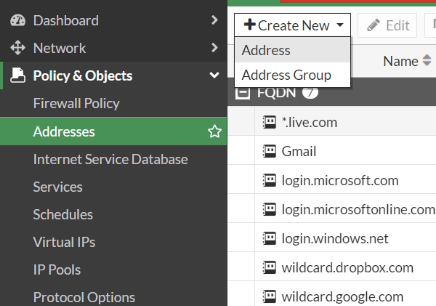 | 從左邊面板上,選擇 Policy & Objects --> Addresses,然後點選上方的 "+ Create New" 按鈕,選擇新增Address |
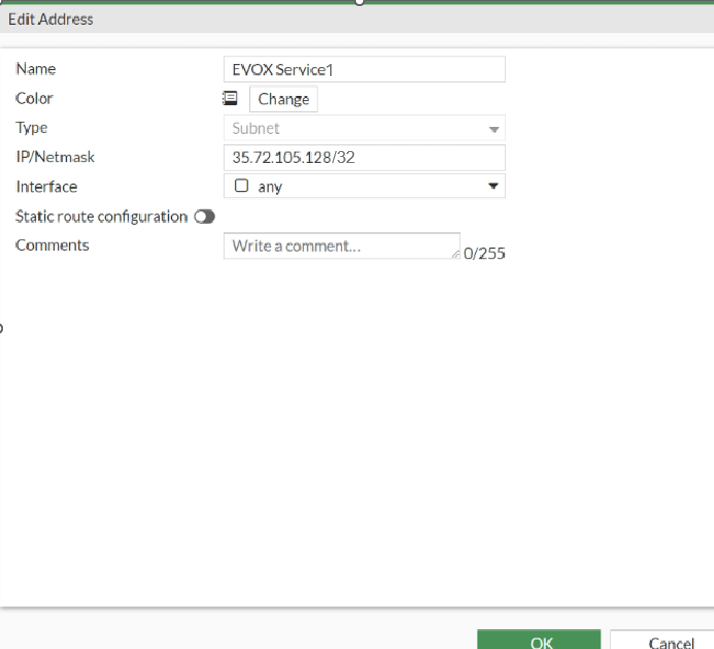 | 在新增的畫面中,
|
| 第二組 | |
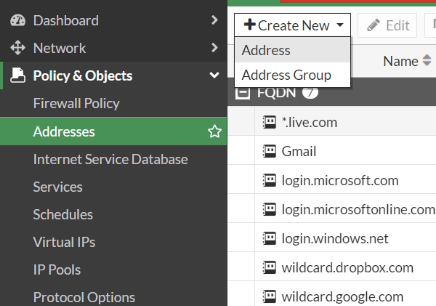 | 從左邊面板上,選擇 Policy & Objects --> Addresses,然後點選上方的 "+ Create New" 按鈕,選擇新增Address |
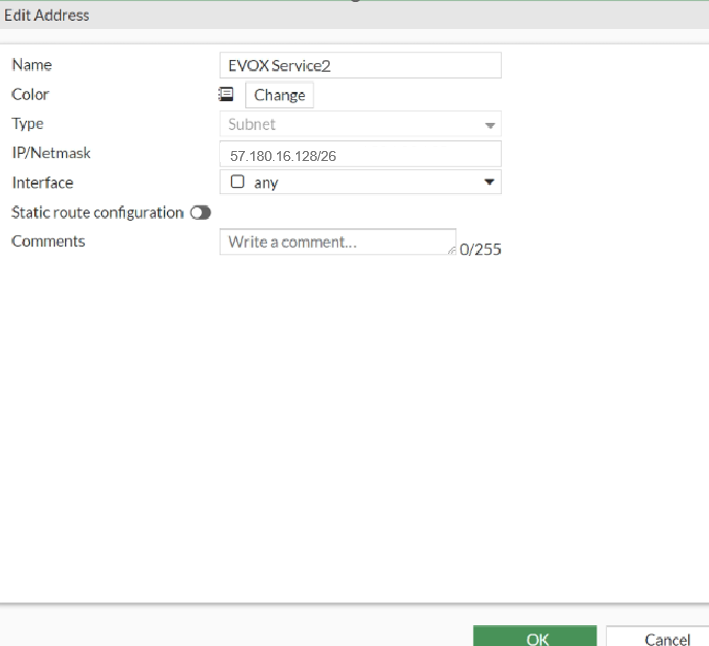 | 在新增的畫面中,
|
設定EVOX服務使用的流量塑型(Traffic Shaper)
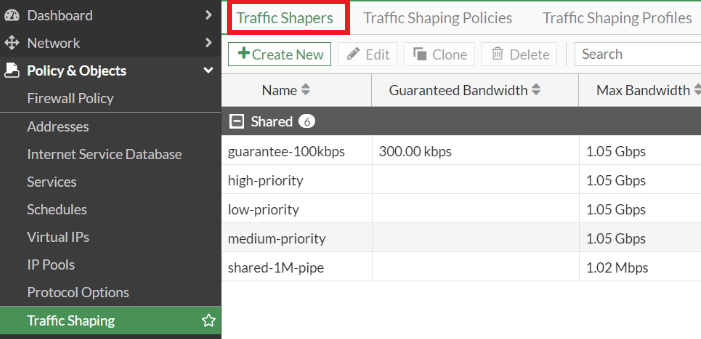 | 從左邊面板上,選擇 Policy & Objects --> Traffic Shaping,上方分頁選擇 "Traffic Shapers",然後點選 "+ Create New" 按鈕 |
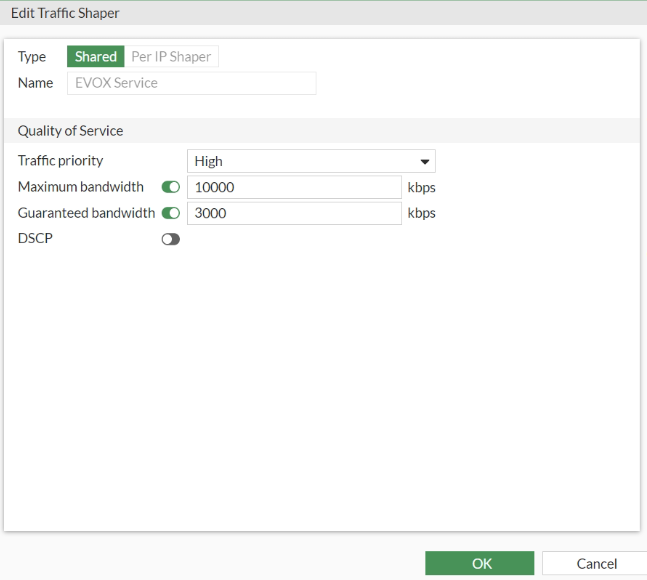 | 在新增的畫面中,
|
將EVOX服務使用的網路流量,套用到流量塑型
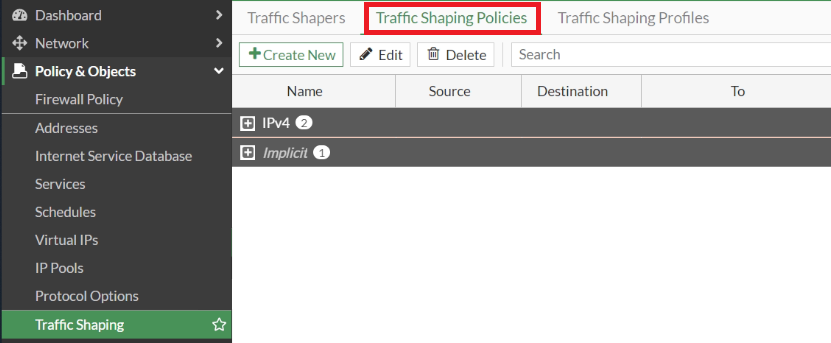 | 從左邊面板上,選擇 Policy & Objects --> Traffic Shaping,上方分頁選擇 "Traffic Shaping Policies",然後點選 "+ Create New" 按鈕 |
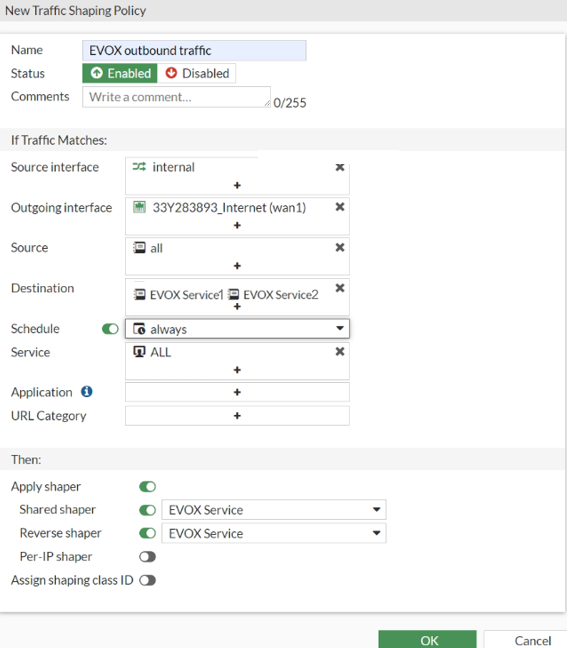 | 先新增一筆設定,供內到外的網路流量使用,在新增的畫面中,
|
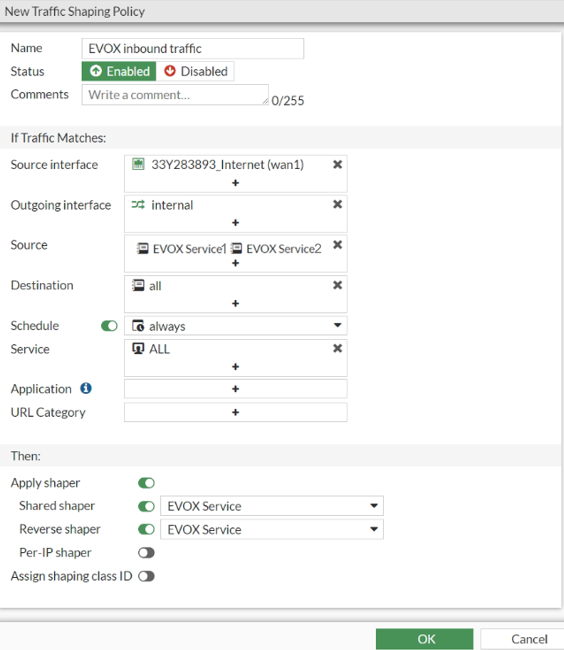 | 再新增一筆設定,供外到內的網路流量使用,在新增的畫面中,
|
從小工具中,確認QoS是否有在工作中
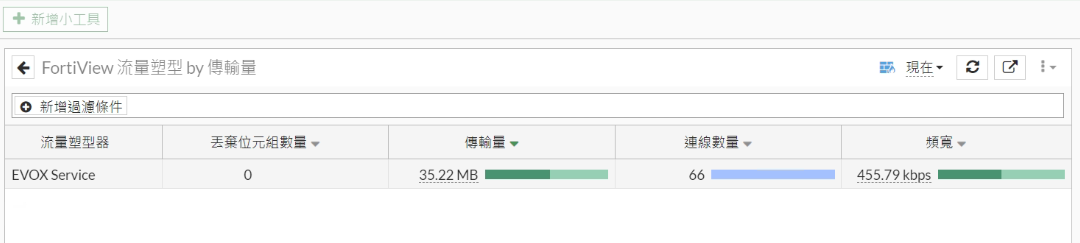 | FortiOS內建的小工具,可以檢視流量塑型的狀況,若顯示的流量有持續增加,及代表設定給EVOX的QoS設定,正在作用中 |
